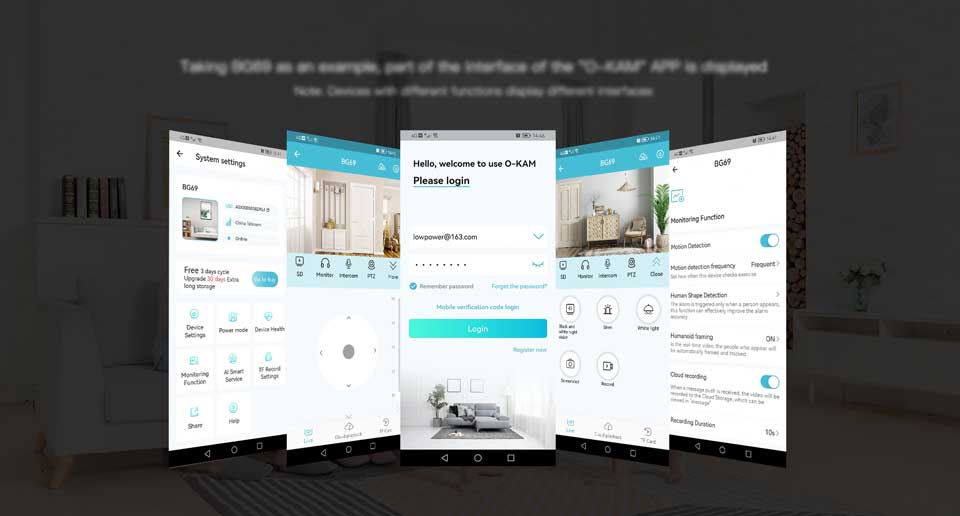O-KAM Pro kamera Nasıl Kurulur
O-KAM Pro kamera Nasıl Kurulur, Bu makale, O-KAM Pro kameraların nasıl kullanılacağı , bunları eklemenin çeşitli yolları, O-KAM Pro kamera özelliklerinin ayarlanması ve daha fazlası hakkında bilmeniz gereken her şeyi içerir ve güncellenmeye devam edecektir.O-KAM Pro PC istemcisi daha az işlevi vardır ve yalnızca video önizlemesi için kullanılması önerilir. Lütfen mobil uygulamada hesabınızı kaydedin , kamera ekleyin, kurulum ve diğer işlemleri yapın. O-KAM Pro kameranın wifi’ye bağlanamaması , çevrimdışı olması ve çalışmama sorunlarını nasıl düzeltebileceğinizi burada bulabilirsiniz . O-KAM Pro Kameram neden
O-KAM Pro UYGULAMASINI İndirin
O-KAM Pro, Android ve iPhone’u destekler, Google Play’den veya App Store’danindirebilirsiniz
Giriş O-KAM Pro
Kamerayı bağlamak için O-KAM Pro APP’ye kaydolmanız ve oturum açmanız gerekir; kaydolmak için Şimdi kaydol’a veya e-posta simgesine tıklayın.
Uygulamanın tüm izinlerine izin vermeniz önerilir, aksi takdirde O-KAM Pro kamerayı düzgün şekilde kullanamayabilir ve bağlayamayabilirsiniz.
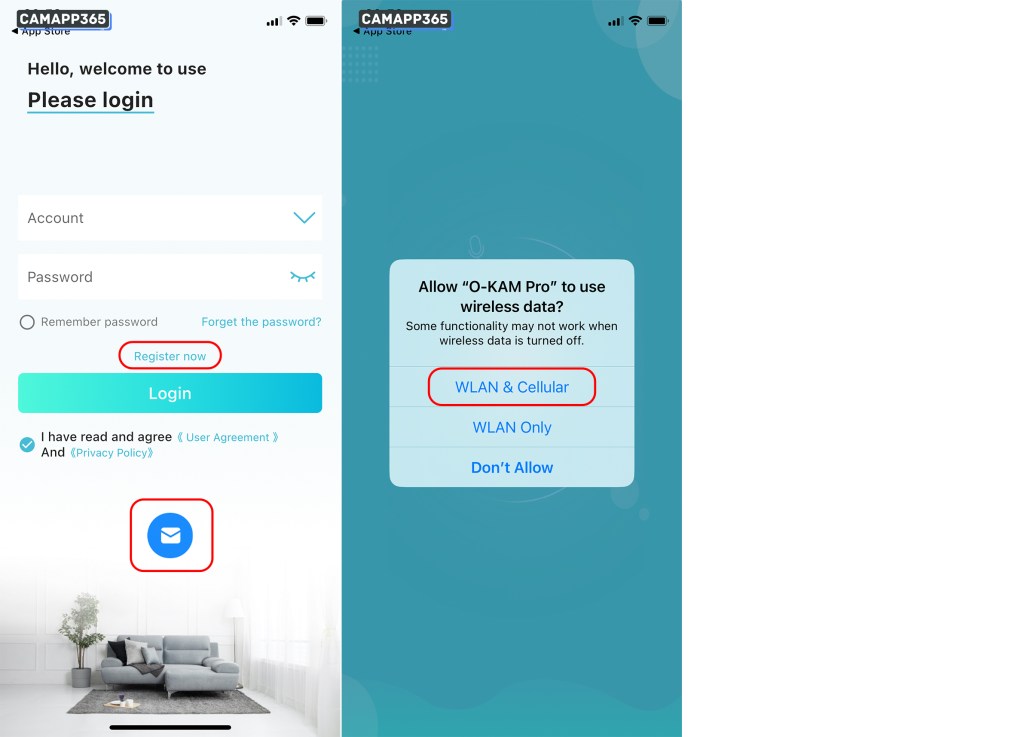
Sonrakini Oku : Uniview NVR Kurulum ve Kullanım Kılavuzu
O-KAM Pro Kamerayı Wifi’ye Bağlayın
Bu bağlantı modu O-KAM Pro wifi kamerayı ve pilli kamerayı destekler.
1. O-KAM Pro Kamerayı bir güç kaynağına bağlayın ve eğer pilli bir kamera ise, kamerayı başlatmak için güç düğmesini basılı tutun .
2. + öğesine tıklayın, ardından O-KAM Pro kameradaki QR kodunu tarayın, uygulama otomatik olarak uygun bağlantı moduna girecektir.
QR kodunu bulamıyorsanız veya QR kodunu tarayamıyorsanız lütfen kablosuz kamerayı seçin .
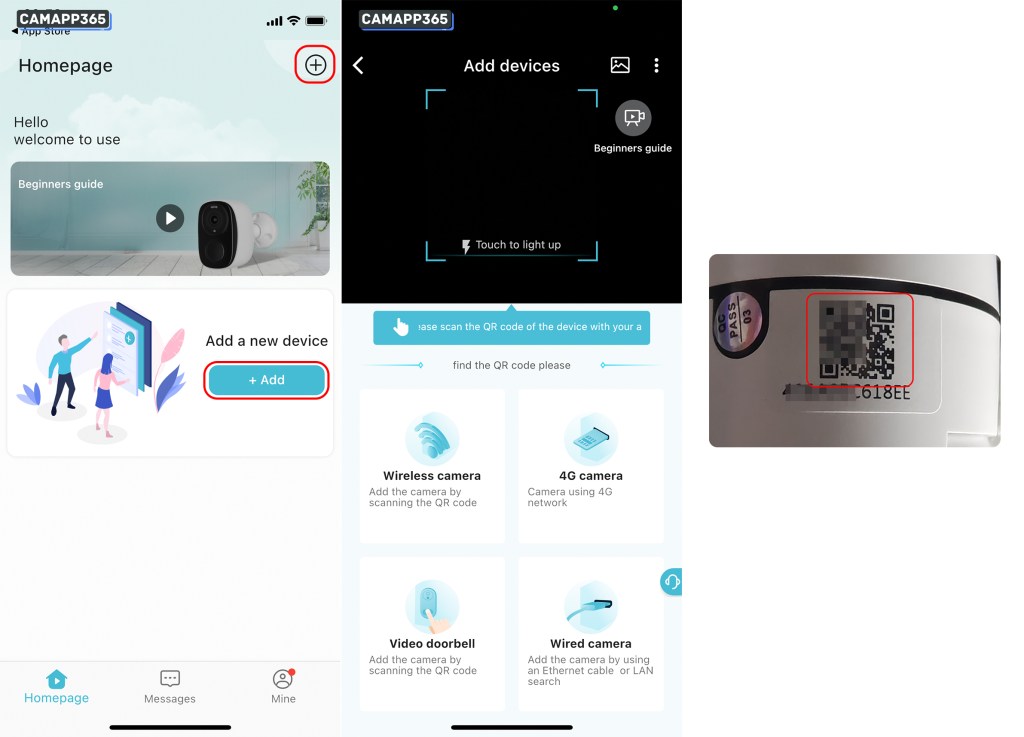
3. O-KAM Pro kameranızın bağlanmaya hazır olduğundan, kamera ışığının yanıp söndüğünden veya “Wi-Fi yapılandırması için lütfen uygulamayı kullanın” komutunu duyduğunuzdan emin olun.
Not: Işık yanıp sönmüyorsa veya uyarı sesi yoksa lütfen kamerayı sıfırlayın.
Daha sonra ‘İstem sesini duydum veya gösterge ışığının yanıp söndüğünü gördüm’ seçeneğine tıklayın ve bir sonraki adıma geçin.
4. Wifi şifrenizi girin ve İleri’ye tıklayın.
Lütfen 2.4G wifi’yi seçin; bazı O-KAM Pro kameralar yalnızca 2.4G wifi’yi destekler.
Ayrıca bkz. O-KAM Pro Kamera SSS ve Sorun Giderme
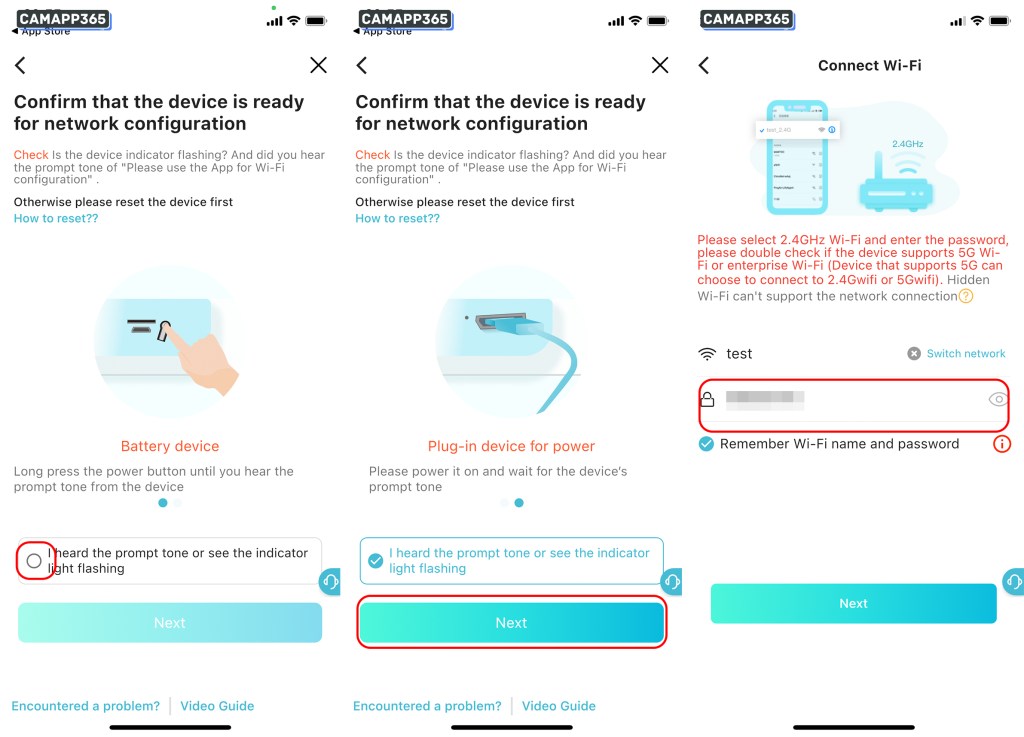
5. Wifi bağlantınızın 2,4g olduğundan ve wifi şifresinin doğru olduğundan emin olun ve ardından Onayla’ya tıklayın. Görüntülenen QR kodunu taraması için kameraya verin.
Taramak için QR kodunu kameranın yaklaşık 15-30 inç önüne yerleştirin ve “bip” sesini duyduktan sonra taramayı tamamlayın.
Bağlantı başarılı olduktan sonra otomatik olarak bir sonraki adıma geçecektir.
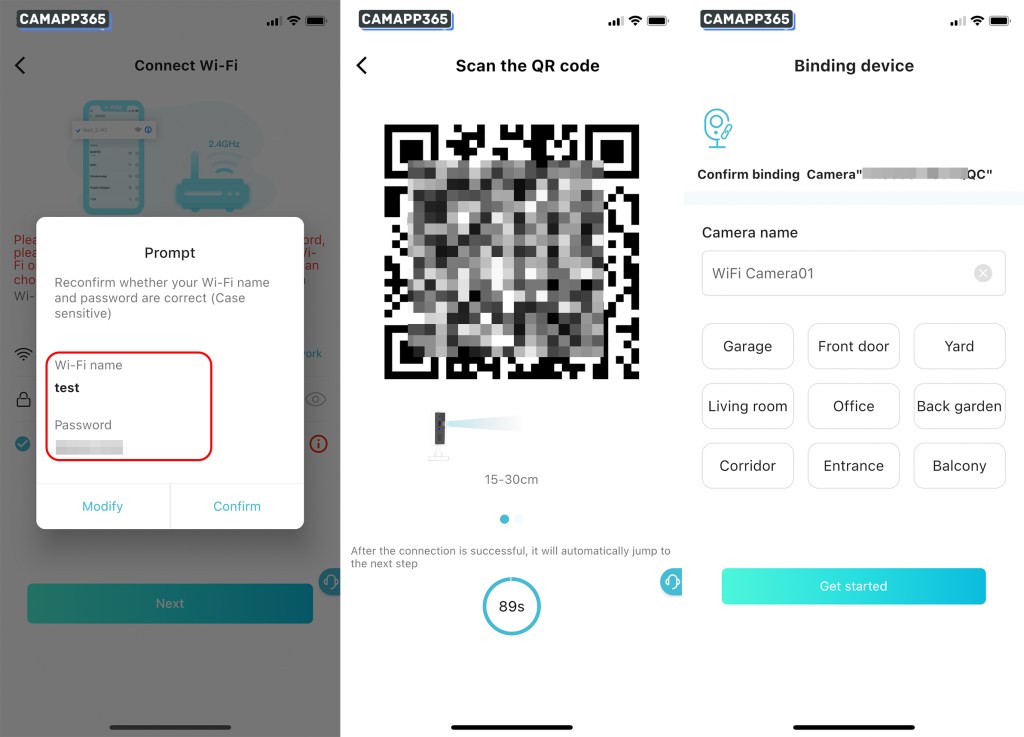
Başarılı bağlantıdan sonra wifi sinyal gücünü test edebilirsiniz veya daha sonra testte lütfen O-KAM Pro kamerayı güçlü wifi sinyali olan konuma yerleştirin.
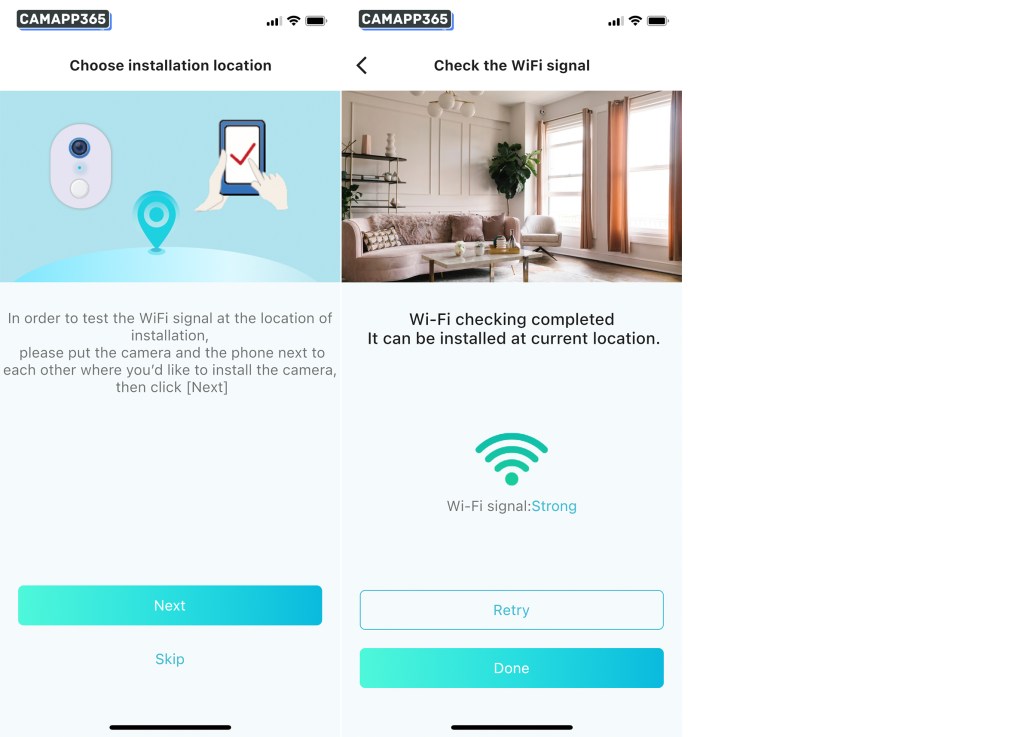
Uygulama sizden abone olmanızı isteyecektir, iptal etmeniz önerilir, bulut depolamaya ihtiyacınız varsa abone olmadan önce O-KAM Pro kameranın düzgün çalışabildiğinden emin olun.
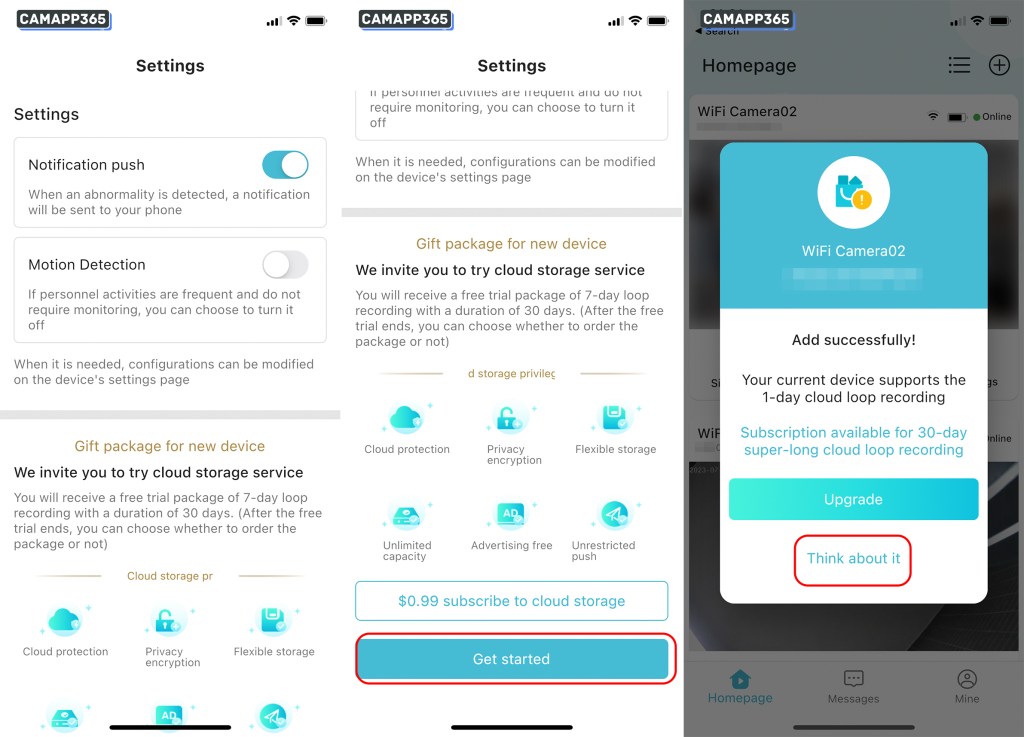
AP Modu O-KAM Pro Kamerayı Bağlama
QR kodu bağlantısı başarısız olursa veya QR kodu taranamazsa, O-KAM Pro kamerayı AP modunu kullanarak bağlamayı deneyebilirsiniz.
1. O-KAM Pro kameranın kablosuz erişim noktası wifi’sine bağlanmak için cep telefonunuzun wifi listesine gidin, bağlantı başarılı olduktan sonra O-KAM Pro APP’ye dönün ve ardından uygulama kamerayı otomatik olarak ekleyecektir.
O-KAM Pro kameranın kablosuz erişim noktasının adı aşağıdadır:
· @MC-XXXXXX
· @Kapı zili-XXXXXX
· @IPC-XXXXXX
· @LaiCam-XXXXXX
· @OK-XXXXXX
· @YX-XXXXXX
· IPC-XXXXXX
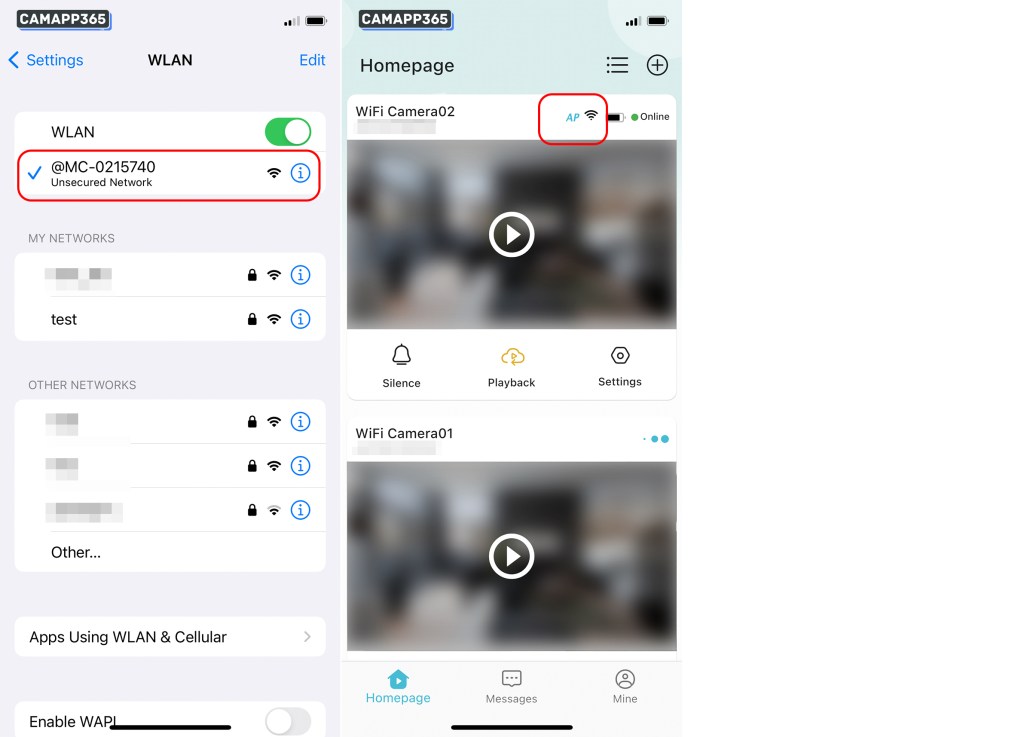
2. Ayarlar’a gidin, cihaz ayarlarını seçin ve ardından Wi-Fi ağı’na tıklayın.

3. Wifi’nizi seçin, ardından wifi şifrenizi girin, Onayla’ya tıklayın ve O-KAM Pro kameranın wifi’nize bağlanmasını bekleyin.
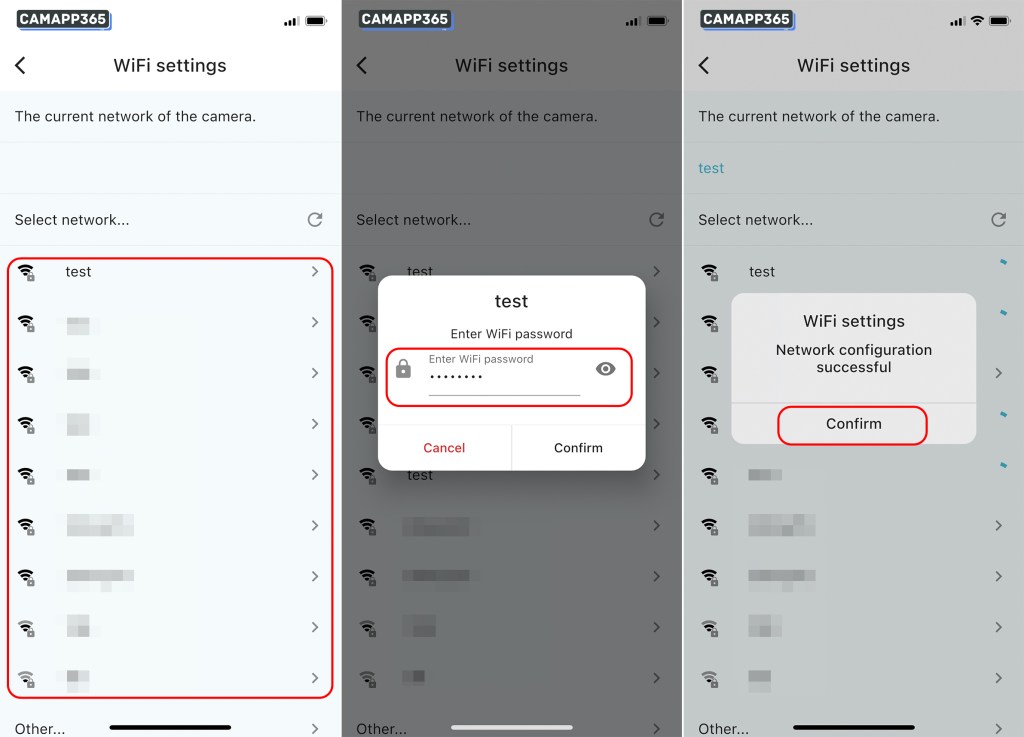
O-KAM Pro Kamerayı Paylaşın
O-KAM Pro kamerayı bağladıktan sonra ailenizin veya arkadaşlarınızın da kamerayı kullanmasını istiyorsanız, Paylaş işlevi aracılığıyla kamerayı arkadaşlarınızla paylaşmanız gerekir.
1. Paylaş ekranına gidin ve ardından QR kodunu arkadaşınıza gönderin.
· QR kodu 30 dakika süreyle geçerlidir ve yalnızca bir kullanıcı QR kodu ekleyebilir.
· Davet edilen kişinin, kamera eklemek amacıyla paylaşılan QR kodunu taramak için O-KAM Pro APP’yi yüklemesi gerekir.
İzin Ayarları :
· Açıldıktan sonra paylaşılan kullanıcı cihazın tüm izinlerine sahip olur
· Kapattıktan sonra, paylaşılan kullanıcı yalnızca cihazı ziyaret etme iznine sahip olur
Ayrıca bkz. O-KAM Pro Kamera SSS ve Sorun Giderme
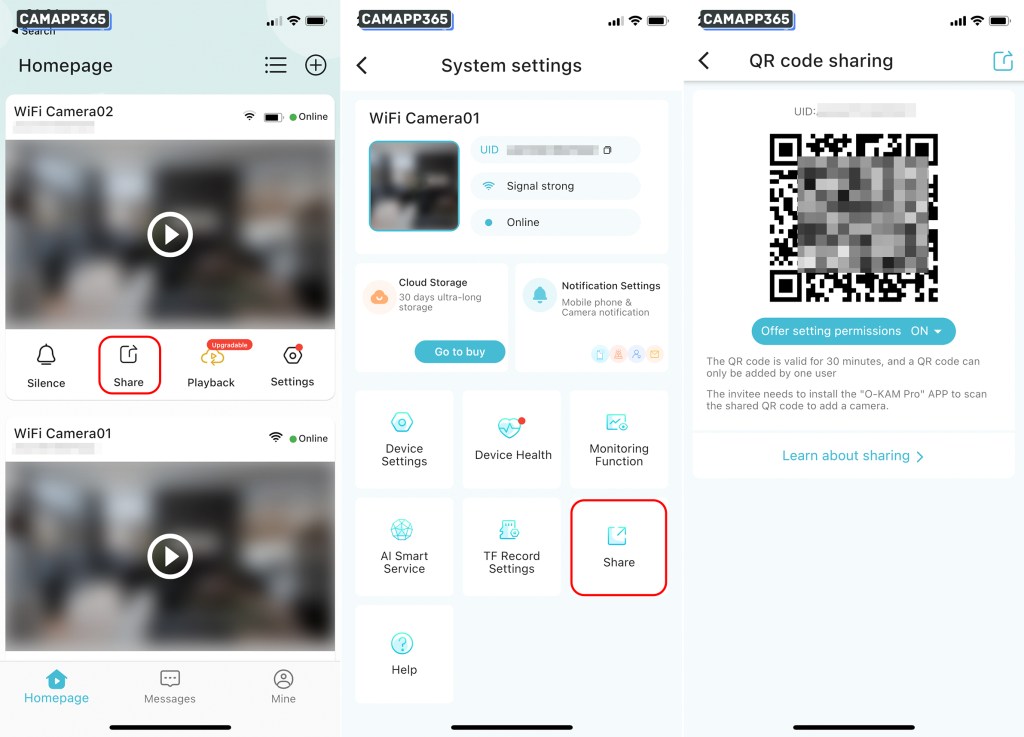
2. Davet edilen kişinin O-KAM Pro Uygulamasını indirmesini, kaydolmasını ve oturum açmasını sağlayın, ardından bir kamera eklemek için + QR kodunu taratın.
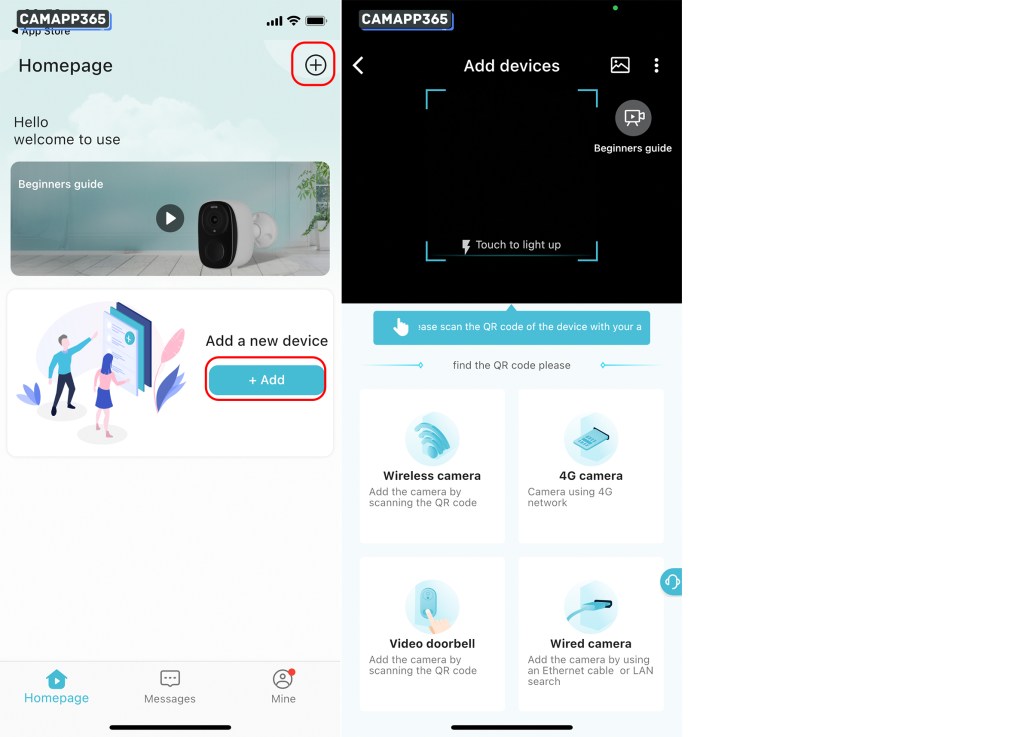
O-KAM Pro Kamerayı yönlendirici olmadan bağlama
O-KAM Pro kamerayı internet veya yönlendirici olmadan kullanmak istiyorsanız, kamerayı kullanmak için birlikte verilen kablosuz erişim noktası bağlantısına bağlanabilirsiniz.
Bu mod yalnızca yakın mesafe kullanımını destekler.
1. Kameranın kablosuz erişim noktası wifi’sine bağlanmak için cep telefonunuzun wifi listesine gidin, bağlandıktan sonra O-KAM Pro’ya dönün, uygulama kamerayı otomatik olarak ekleyecektir, ardından kullanmaya başlayabilirsiniz .
O-KAM Pro kameranın kablosuz erişim noktasının adı aşağıdadır:
· @MC-XXXXXX
· @Kapı zili-XXXXXX
· @IPC-XXXXXX
· @LaiCam-XXXXXX
· @OK-XXXXXX
· @YX-XXXXXX
· IPC-XXXXXX
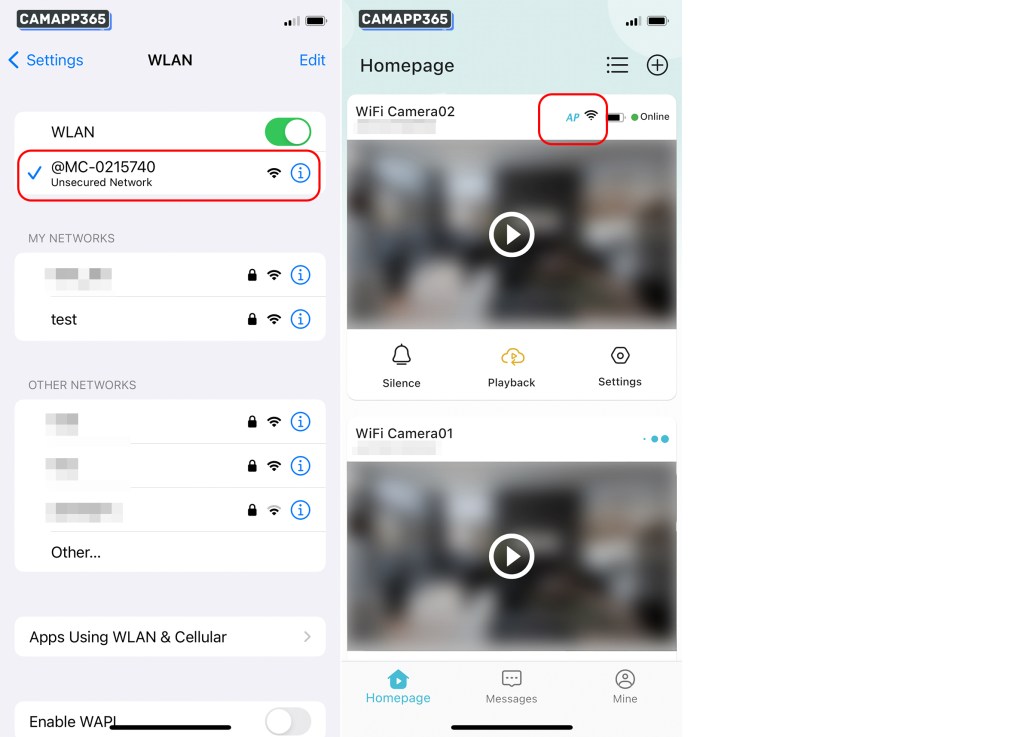
İşlev kurulumu – Kablolu O-KAM Pro Kameralar
Farklı O-KAM Pro kamera türlerinin işlevleri biraz farklılık gösterir; bu nedenle lütfen kamera türünüzü kontrol edin.
Kameranızın çalışması için her zaman güç kaynağına bağlı olması gerekiyorsa, o zaman kablolu bir O-KAM Pro video kamera tipidir; lütfen aşağıdaki işlev ayarı talimatlarını kontrol edin.
Kayıt Kurulumu – Kablolu O-KAM Pro Kameralar
O-KAM Pro kamera, bulut depolamayı ve hafıza kartı kaydını destekler, bulut depolama abonelik gerektirir, aşağıdaki hafıza kartı kayıt ayarlarını yapar.
Kayıt yapmak için hafıza kartını takmanız gerekir, kayıt hafıza kartına kaydedilecektir, hafıza kartını taktıktan sonra kamera sesli bir uyarı verecektir.
Varsayılan, 24 saatlik kaydı başlatmaktır ; kayıt modunu TF Kayıt Ayarları’ndan değiştirebilirsiniz.
O-KAM Pro kamera aşağıdaki kayıt modlarını destekler:
24 saat Kayıt | O-KAM Pro kameralar 7/24 kayıt yapar. |
Kayıt Programlama | Kayıt süresini ayarlayın; kamera belirtilen süre boyunca kayıt yapacaktır. |
Hareket algılama video kayıtları | Yalnızca hareket algılama algılandığında kamera kayıt yapar. |
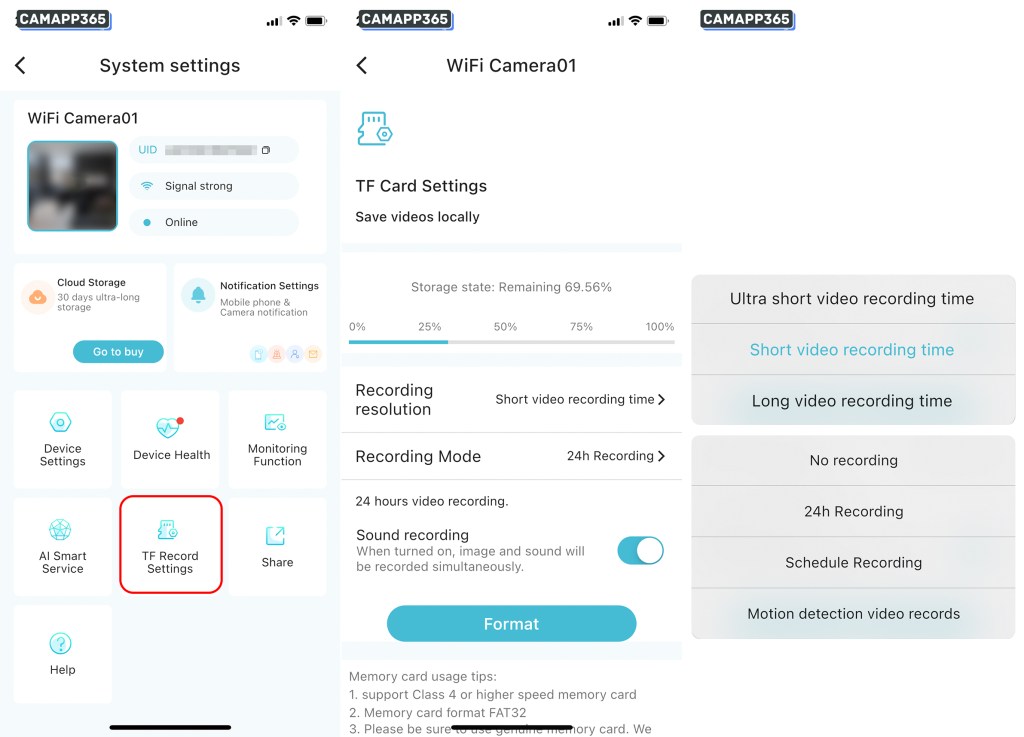
Hafıza kartında anormallik varsa lütfen hafıza kartını formatlamayı ve kamerayı yeniden başlatmayı deneyin.
Ayrıca bkz. O-KAM Pro Kamera SSS ve Sorun Giderme
Kayıtları Görüntüle – Kablolu O-KAM Pro Kameralar
Canlı video arayüzünde, hafıza kartına kaydedilen videoyu görüntülemek için sağ alt köşedeki TF Kart’a tıklayın.
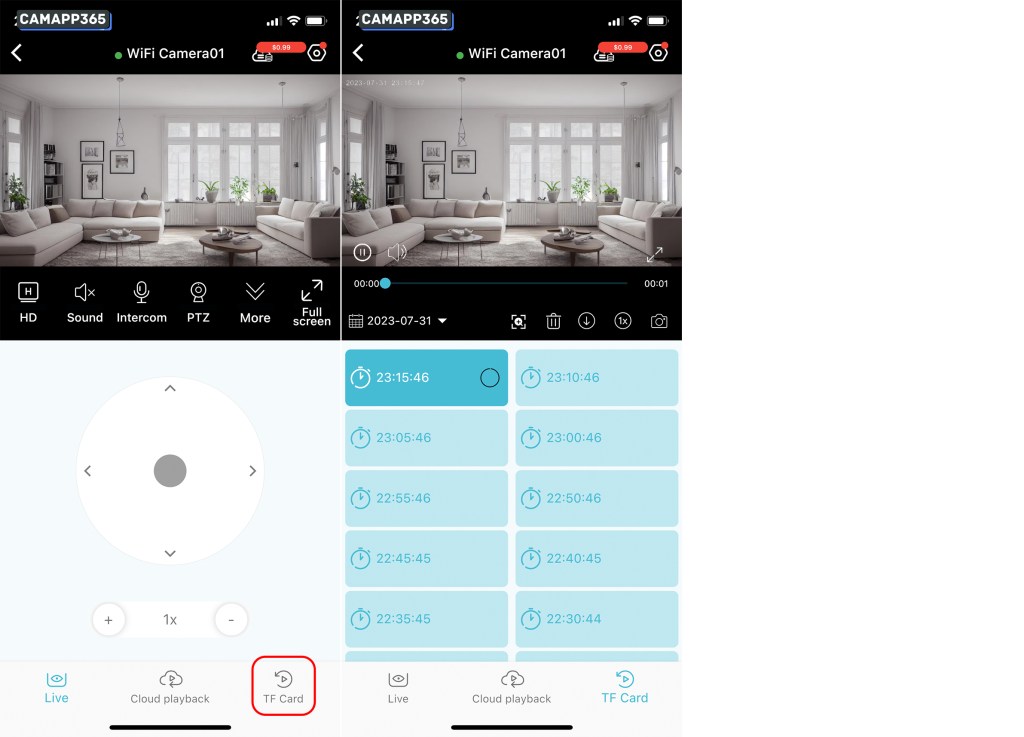
Hareket Algılama Kurulumu
İzleme İşlevinde Hareket Algılama işlevini etkinleştirin, O-KAM Pro kameralar Hareket Algılama ve İnsan Algılamayı destekler.
Hareket algılama
Kamera hareket eden bir nesneyi algıladığında cep telefonunuza bir alarm bildirimi gönderir .
Bu modun yanlış alarm oranı yüksek olabilir, eğer sadece şüpheli kişileri tespit etmeniz gerekiyorsa İnsan Tespiti’ni seçmenizi öneririz.
İnsan Tespiti
Kamera cep telefonunuza yalnızca insansı nesneleri tespit ettiğinde alarm bildirimleri gönderecektir.
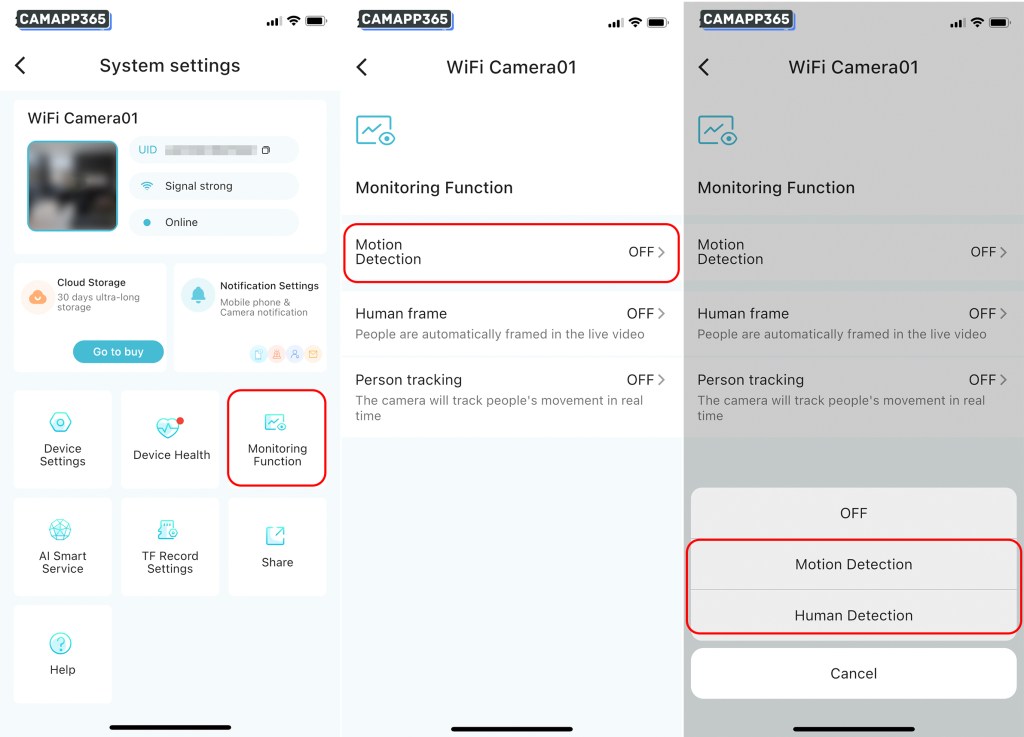
Aktivite Bölgesi Kurulumu
Algılama alanının ayarlanması, kameranın belirli bir konumu algılamasını sağlayarak yanlış alarm olasılığını azaltır.
İhtiyacınız olmayan alana sürün.
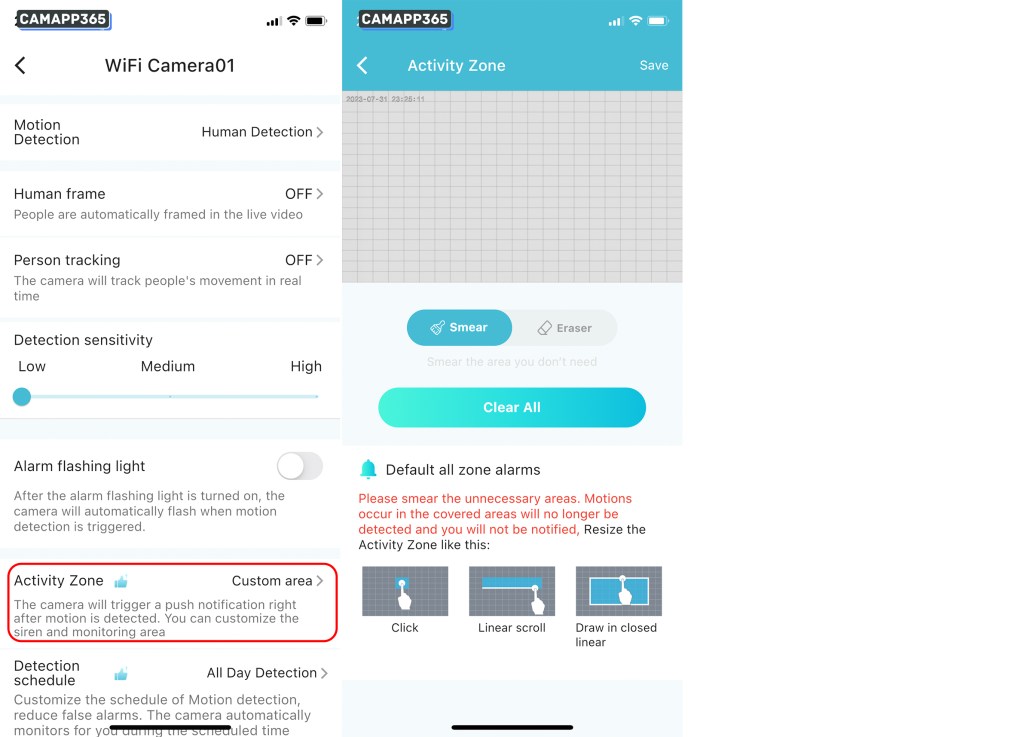
Algılama programı
Hareket algılama programını özelleştirin, yanlış alarmları azaltın. Kamera, planlanan süre boyunca sizi otomatik olarak izler.
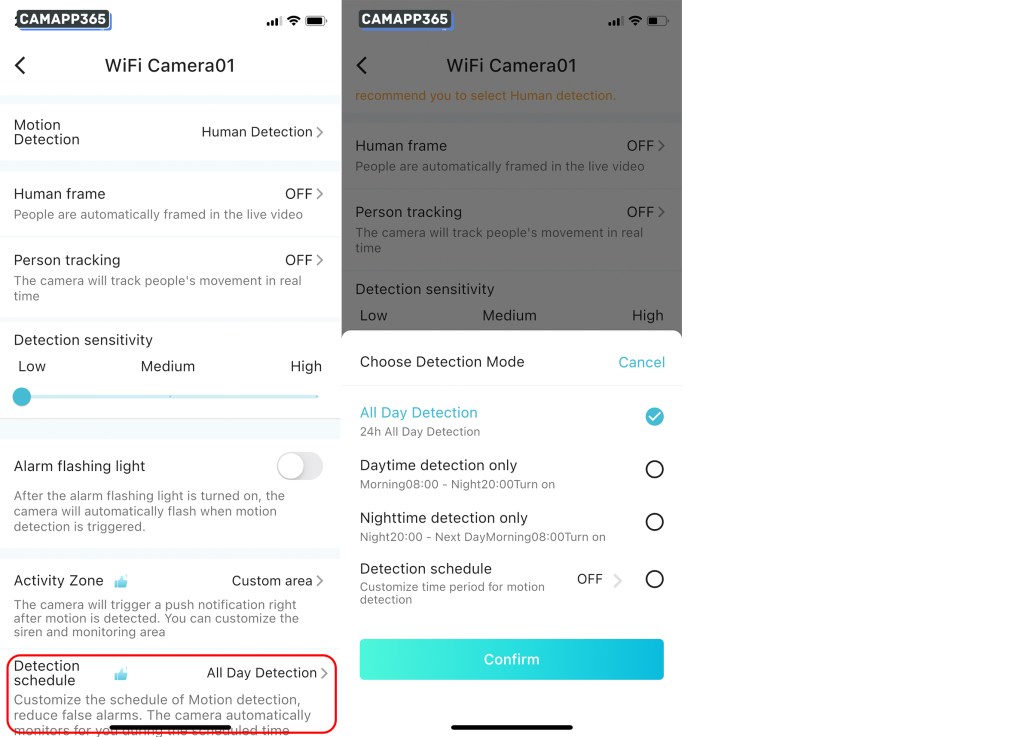
Alarm yanıp sönen ışık
Alarm yanıp sönen ışığı açıldıktan sonra, hareket algılama tetiklendiğinde kamera otomatik olarak yanıp sönecektir.
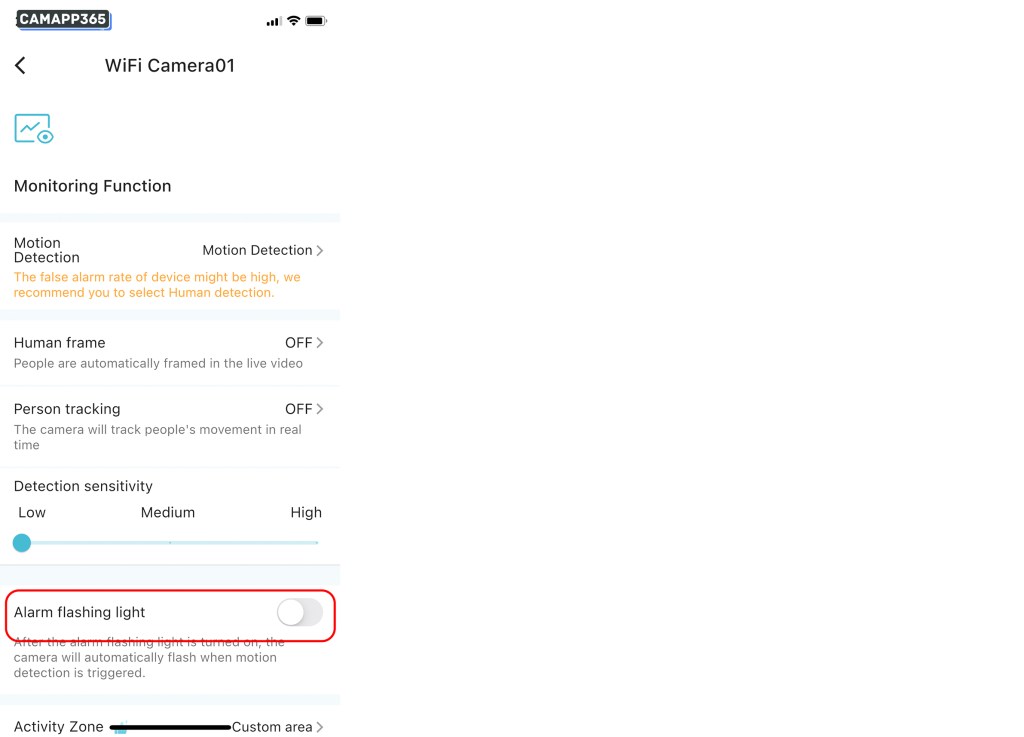
Kamera Sireni
Alarm sesi anahtarı açıldığında, hareket algılama tetiklendiğinde kamera alarm sesi çıkarır; alarm sesini seçebilir veya kendi sesinizi kaydedebilirsiniz.
Bildirim Ayarlarına girin, Kamera Sireni öğesini seçin ve ardından Alarm sesi anahtarını açın.
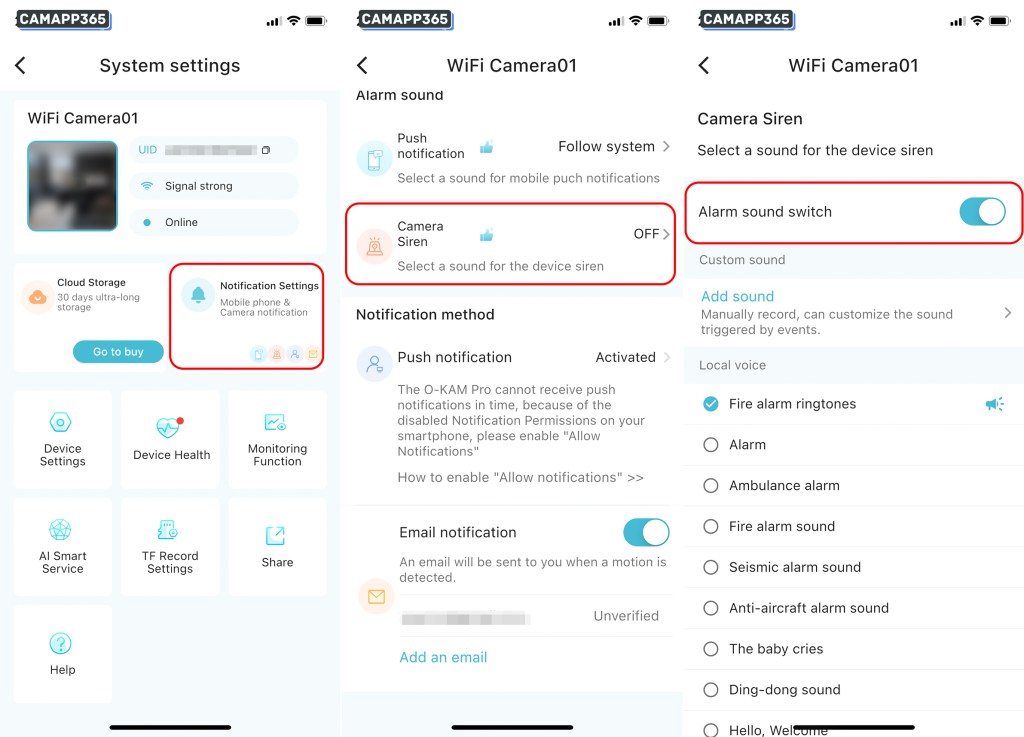
E-posta bildirimi
Bir hareket algılandığında size bir e-posta gönderilecektir.
E-posta ekle ‘ye tıklayın , ardından alarm bildirimi almak istediğiniz e-posta adresini girin ve ayarı tamamlayın.
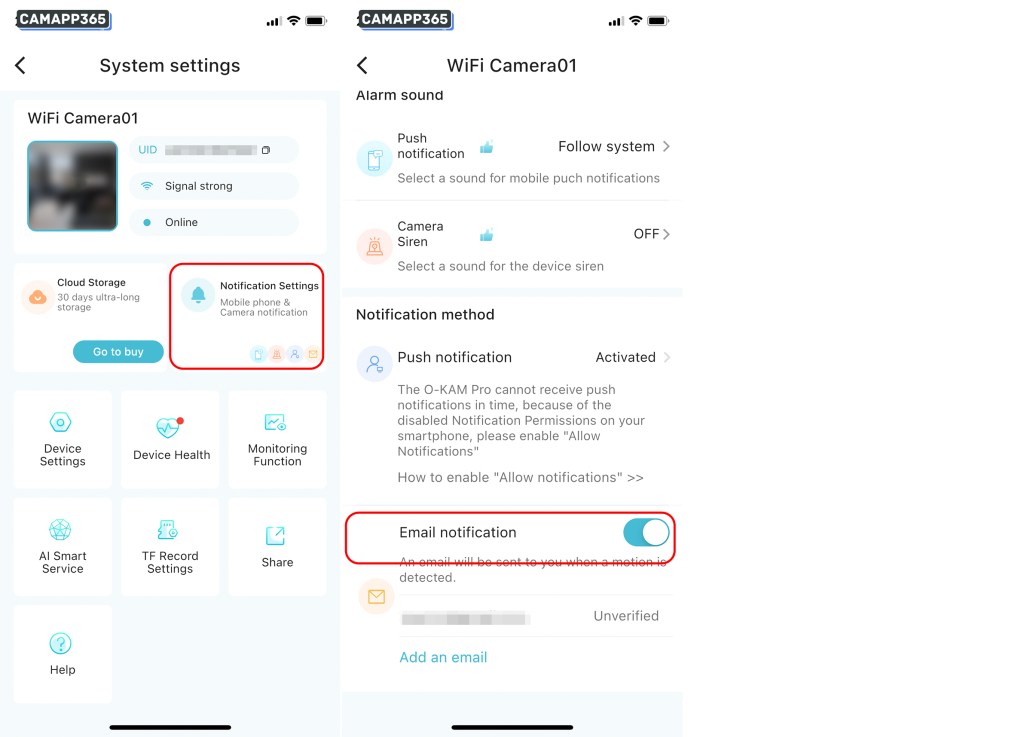
Otomatik Takip
Kişi takibi etkinleştirildiğinde kamera insanların hareketlerini Otomatik Takip edecek ve tüm etkinlikleri izleyecektir . Kişi kameranın görüş alanına girdiğinde otomatik olarak kişiye geçiş yapacak ve odaklanacaktır.
Bu özellik yalnızca PTZ’yi destekleyen O-KAM Pro kameralar tarafından desteklenir.
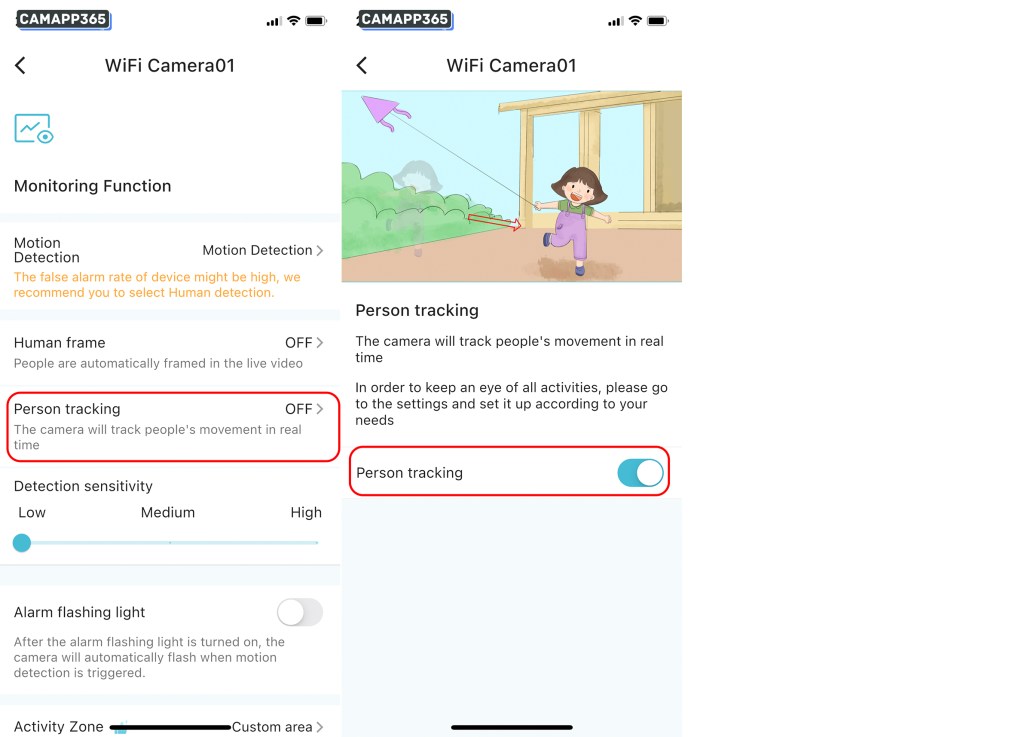
İnsan çerçevesi
İnsanlar canlı videoda otomatik olarak çerçevelenir. Diğer nesnelerin hareketlerini filtrelemenize ve kişinin hareketini hızlı bir şekilde takip etmenize yardımcı olur.
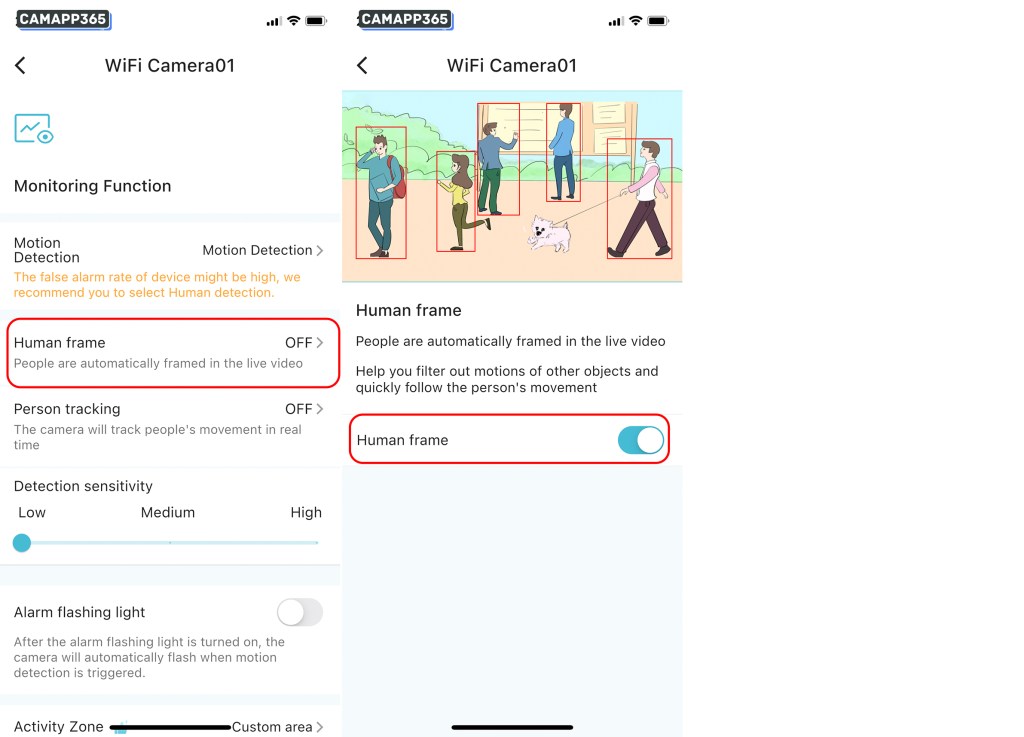
gece görüş kurulumu
O-KAM Pro kamera varsayılan olarak siyah beyaz gece görüş moduna sahiptir; gece görüş modunu Cihaz Ayarları , Gece Görüşü’nden değiştirebilirsiniz .
Yalnızca çift ışık kaynağına sahip kameralar bu özelliği destekler.
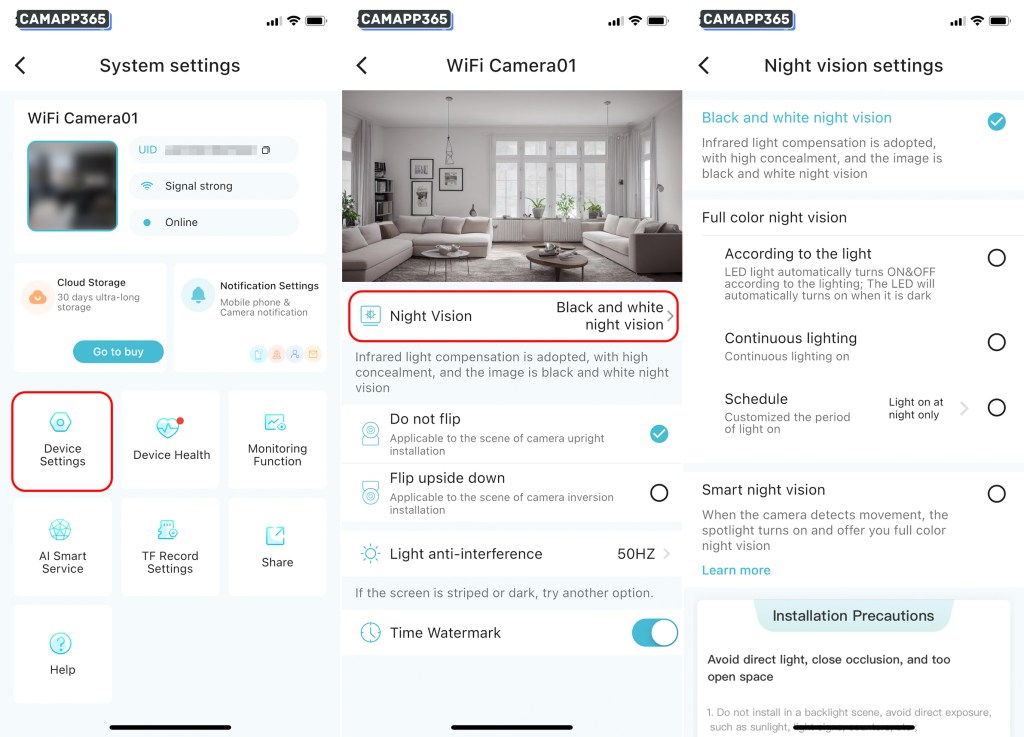
O-KAM Pro Kamerayı Sıfırla
Kamerayı sıfırlamak için O-KAM Pro kamera sıfırlama düğmesini 5 saniye basılı tutun.

O-KAM Pro Kamera SSS ve Sorun Giderme
O-KAM Pro kameranın wifi’ye bağlanamaması, çevrimdışı olması ve çalışmama sorunlarını nasıl düzeltebileceğinizi burada bulabilirsiniz .
O-KAM Pro Kameram neden çevrimdışı?
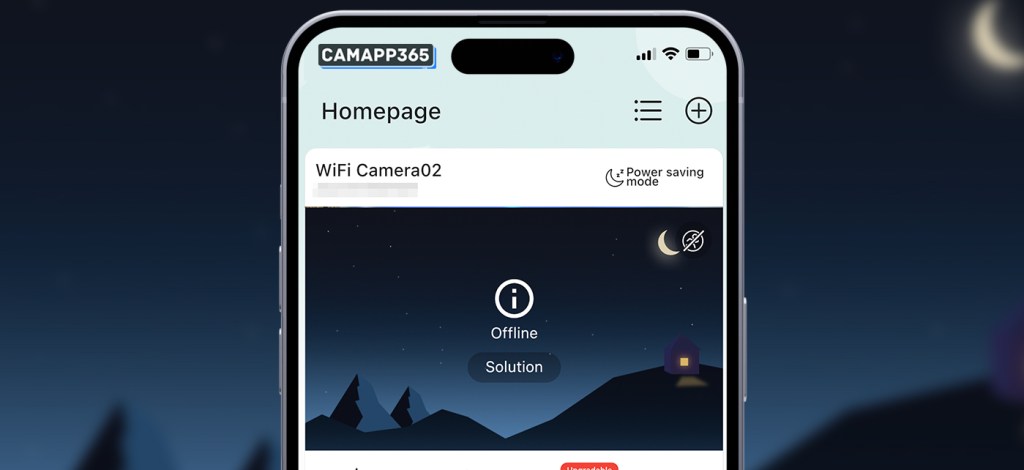
O-KAM Pro kamera çevrimdışıdır; bu, kameranın ağa düzgün şekilde bağlanamadığı anlamına gelir; çevrimdışı sorunu düzeltmek için lütfen aşağıdaki adımları izleyin:
Yönlendirici düzgün çalışıyor mu? Cep telefonunuzu yönlendiricinin Wi-Fi ağına bağlayın, mobil verileri
kapatın , internete normal şekilde erişebiliyor musunuz? Normal değilse yönlendiriciyi yeniden başlatmayı deneyin.
WiF gücünün dolu olup olmadığı
Cep telefonunu kamera kurulum yerine koyun, Wi-Fi sinyalinin dolu olup olmadığını tespit edin. Sinyal zayıfsa yönlendirici ile kamera arasındaki mesafenin ayarlanması önerilir.
O-KAM Pro kameranın normal olup olmadığı
O-KAM Pro kameraya bir hafıza kartı takılıysa, kamerayı kapatın ve hafıza kartını çıkarın, ardından kameranın düzgün çalışıp çalışmadığını kontrol edin.
Güç kaynağını başka biriyle değiştirin.
Yukarıdakilerin hiçbiri çevrimdışı sorunu çözmezse kamerayı sıfırlayıp yeniden bağlamayı deneyin.
O-KAM Pro kamera neden bağlandığını göstermeye devam ediyor?
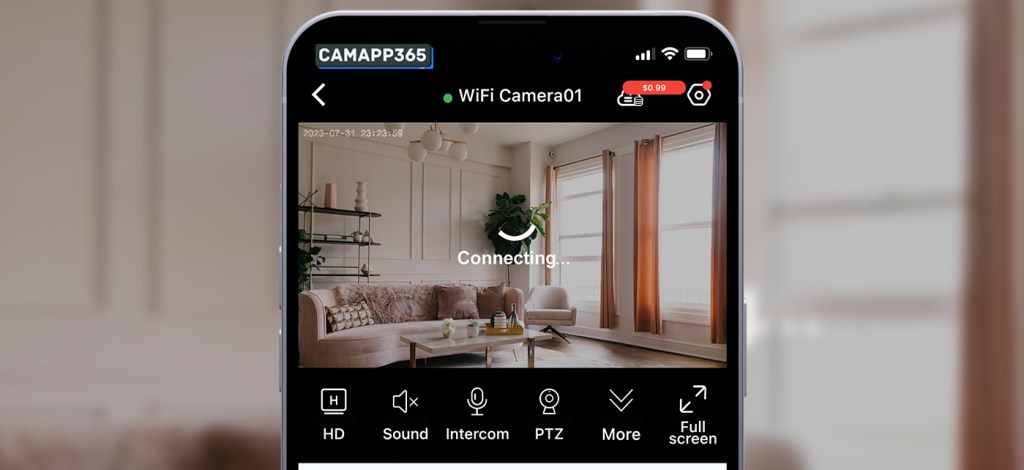
1.O-KAM Pro kameranın wifi sinyal gücünü kontrol edin, sinyal 3 kareden düşük, videoyu izleyememe olasılığınız yüksek, kamerayı sinyalin güçlü olduğu bir yere taşımayı deneyin.
2.Cep telefonunuzun mevcut ağının internete normal şekilde erişip erişemediğini tespit edin.
3.Kameraya normal şekilde güç verildiğinden emin olun ve kamerayı yeniden başlatın.
4.APP ve kameranın donanım yazılımının en son sürüm olduğundan emin olun .
Ayrıca şunu da deneyebilirsiniz:
1.Arka planda çalışan O-KAM Pro uygulamasını kapatın ve ardından yeniden açın.
2.Uygulama hesabından çıkış yapın ve tekrar giriş yapın.
4G O-KAM Pro kamera ise lütfen SIM kartın gecikmiş olup olmadığını tespit edin.